Содержание
- 1 Способ №1. Speechpad.ru — ввод текста голосом онлайн
- 2 Способ №2. Speechtexter.com — сервис для голосовой диктовки
- 3 Способ №3. Convert.town — простой инструмент для конвертации речи в текст
- 4 Способ №4. Онлайн-расширения для браузера Chrome
- 5 Заключение
- 6 Что такое голосовой набор текста?
- 7 Кому он пригодится?
- 8 Виды программ и сайтов набора текста голосом.
- 9 Краткий обзор основных сервисов транскрибации
- 10 К. Голосовой набор текста в Айфоне
- 11 Недостатки таких сервисов.
- 12 Распознавание речи онлайн
Для многих из нас скорость работы имеет первоочередное значение. Особенно это важно в отношении набора текстов, которые требуется подготовить к определённому сроку. Если вы печатаете медленно, набор больших объёмов может превратиться в одно сплошное мучение, оканчивающееся изнурением, усталостью и головной болью. Действенной панацеей могут стать способы, позволяющие продиктовать предложения через online-сервисы и получить на выходе файл в формате doc или txt. Ниже мы приведём ТОП-4 способов, позволяющих выполнить голосовой ввод текста в режиме онлайн. А также поясним, что нам для этого понадобится.
Содержание
Способ №1. Speechpad.ru — ввод текста голосом онлайн
Ресурс speechpad.ru – один из наиболее популярных инструментов для превращения голоса в текстовый файл. Сервис позволяет надиктовывать предложения онлайн как напрямую, так и использовать возможности транскрибации. Последняя позволяет считывать речь из видео и аудио файлов. Сервис поддерживает работу с 11 языками (включая русский и английский), автоматическое управление заглавными буквами. Для работы с сервисом понадобится браузер Google Chrome.
Выполните следующее:
- Перейдите на speechpad.ru;
- Выберите язык голосового ввода, на котором вы будете надиктовывать текст;
- Нажмите на кнопку «Включить запись» (при необходимости предоставьте сервису доступ к микрофону, нажав на «Разрешить»);
- Надиктуйте свой текст;
- В конце нажмите на кнопку «Отключить запись»;
- Сохраните результат, нажав на «Скачать» ниже.
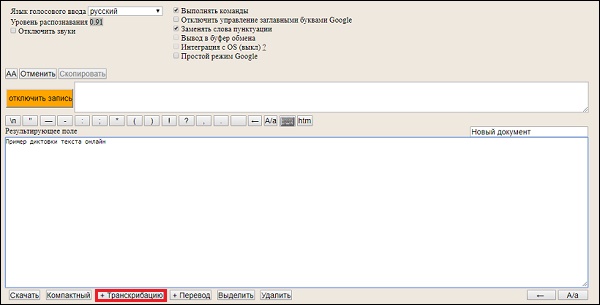
Диктовка голосом онлайн на speechpad.ru
Если вам понадобится провести транскрибацию нужного аудио или видеофайла, нажмите внизу на кнопку «+Транскрибацию», и загрузите нужный файл на ресурс для проведения процедуры.
Это интересно: Голосовой переводчик онлайн.
Способ №2. Speechtexter.com — сервис для голосовой диктовки
В наш топ способов для осуществления речевого ввода предложений online мы включили и сервис speechtexter.com. Последний поддерживает более чем 60 языков диктовки, точность его распознавания составляет более 90% (для English USA – более 95%), имеется возможность сохранения надиктованного результата в формате txt и doc. Благодаря гибкому функционалу сайта вы можете самостоятельно добавлять на него нужные команды для работы с пунктуацией.
Для работы с ресурсом выполните следующее:
- Откройте speechtexter.com;
- Нажмите на надпись «START DICTATING» в центре;
- На рабочей панели справа выберите язык диктовки (к примеру, «Русский»);
- Нажмите на надпись «Start» слева и начните вашу диктовку;
- Для окончания процесса чтения нажмите на «Stop»;
- Для сохранения результата нажмите на кнопку «Download» справа и выберите формат сохраняемого файла (txt или doc).
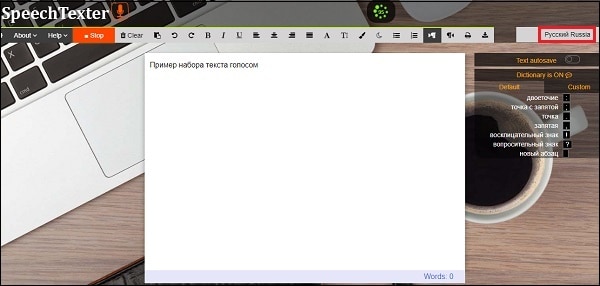
- Голосовой набор на speechtexter.com
Способ №3. Convert.town — простой инструмент для конвертации речи в текст
Сервис convert.town относится к инструментам типа «Включил и работай». Как и другие сервисы данного плана, он работает на «Web Speech API» и требует для своей работы браузер Chrome. Сервис практически не имеет каких-либо настроек.
Для работы с ним достаточно перейти на convert.town, и сразу же начать диктовку голосом нужного вам текста. Полученный результат сразу будет отображаться в соответствующем окне внизу. Останется скопировать его и перенести в нужный вам редактор (например, МС Word).
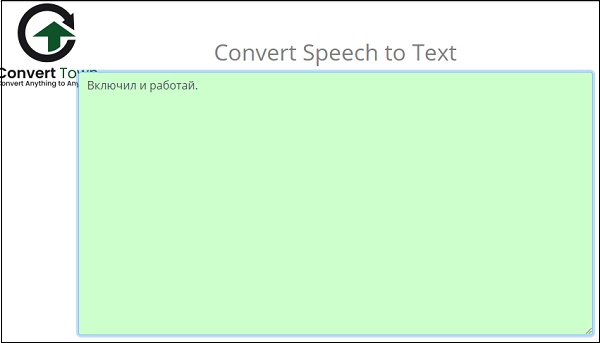
Простой и удобный сервис convert.town
Способ №4. Онлайн-расширения для браузера Chrome
Также следует упомянуть расширения «Голосовой ввод текста» и «Голосовой набор текста» для браузера Хром. После их установки в веб-навигатор вы можете в любой момент активировать их и надиктовать текст в нужном поле браузера, текстового редактора или другого инструмента вашей ОС.
Для работы с расширением вначале необходимо выбрать язык голосового ввода (обычно доступен в настройках расширения). Затем установите курсор в место, где должен быть ваш текст, нажмите ПКМ, после чего активируйте опцию запуска функционала расширения (например, «Speech pad»). Останется надиктовать нужные предложения и сохранить их (отправить получателю).
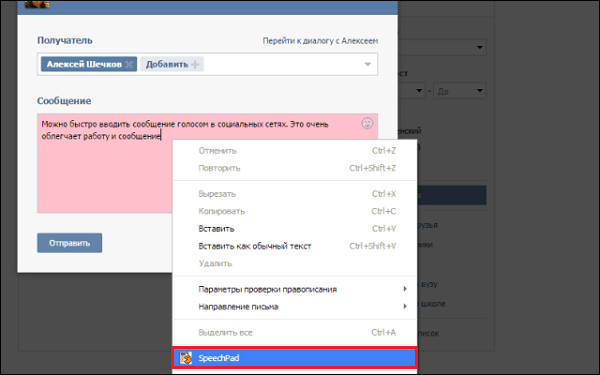
Для активации возможностей расширения нажмите ПКМ и выберите опцию запуска функционала расширения
Читайте также: Озвучка текста мужским голосом.
Заключение
В нашем материале мы разобрали ТОП-4 способов, позволяющих выполнить голосовой ввод текста в режиме онлайн. Все перечисленные инструменты эффективно распознают человеческую речь, переводят её в предложения и могут существенно сократить затрачиваемое вами время на набор статей и докладов. Особенно рекомендуем сервисы speechpad.ru и speechtexter.com – они заслужили множество хвалебных отзывов от благодарных пользователей.
Быстрый набор текста нужен очень многим. Это и авторы Яндекс Дзен. И копирайтеры. И специалисты о социальным сетям. И владельцы сайтов. И…. много кому еще. Но не всегда можно быстро научиться например, десятипальцевому методу слепой печати. Что же делать? Конечно же, пользоваться сервисами голосового набора текста онлайн и на компьютере. В этой статье я предоставлю обзор основных сайтов и программ, которыми часто пользуюсь и сам.
Вообще, когда я узнал про голосовой набор текста, я сначала не поверил своему счастью. Ведь несмотря на то, что скорость набора текста у меня высокая, все равно, ее не сравнить со скоростью проговаривания текста. И я решил проверить на себе все плюсы и минусы таких “говорильных” сервисов. Надеюсь после прочтения этой статьи Вы сами решите, каким сервисом Вам лучше пользоваться.
Кстати, эту статью я набрал с помощью одного из сервисов голосового набора 🙂
Содержание:
Что такое голосовой набор текста?
Мы привыкли к тому, что если нужно что-то напечатать на компьютере, то без клавиатуры не обойтись. А если нужно напечатать быстро? Тогда можно просто этому научиться. Сейчас есть масса платных и бесплатных тренажеров слепой быстрой печати. Да и курсы всякие имеются на эту тему. Было бы желание и время… И время… Если с желанием обычно нормально, то со временем часто не очень. Нужно около месяца на реальное убыстрение печати. А времени обычно нет. Как всегда, нужно уметь быстро печатать “всегда”. И еще.. Для быстрой печати очень часто нужно покупать специальную клавиатуру. Далеко не каждая “штатная” подходит для этого дела. Ну это так, к слову.
Ладно. Если учиться быстро печатать долго, то нет ли других технических способов убыстрить этот процесс? Ведь на дворе XXI век! Конечно же есть. Если Вы умеете быстро писать обычной ручкой, то есть смысл рассмотреть покупку “умной” ручки. Что это такое? Это ручка с умной электронной начинкой. Вы можете писать или на специальном блокноте, или даже на обычной бумаге, а умная ручка сразу же запоминает Ваши каракули к себе в память. И переводит их в электронный текст. И потом можно выгрузить готовую статью в любой текстовый редактор. Немного “подрихтовать” ее… И готово! Кстати, стоят такие “чудо-девайсы” не очень дорого. В районе 10 000 – 15 000 рублей (на момент написания данной статьи).
Если же Вы не любите быстро писать, или не умеете, то остается только один путь. Завести секретаршу. Голосовой набор текста . Онлайн или оффлайн.
Что такое голосовой набор текста? Вкратце это выглядит так. Вы просто говорите текст в микрофон. При этом не забыв запустить специальную программу, открыв сайт или приложение на смартфоне. Ваши слова тут же отображаются в виде текста в окне программы. Потом можно отредактировать этот текст и сразу же копировать в текстовые редакторы. Кстати, в некоторых сервисах можно не только говорить самому, а подключить например Ютуб. Или загрузить аудиофайл. И сервис перевода голоса в текст тоже все прочитает и расшифрует.
Кстати, по научному перевод голоса в текст называется транскрибацией.
Кому он пригодится?
Собственно говоря, голосовой набор текста может пригодиться много кому. Вот например:
- Копирайтерам и рерайтерам.
- Авторам Яндекс Дзен
- Фрилансерам, которые занимаются транскрибацией текста
- Журналистам
- Студентам
- Писателям
- Людям с ограниченными возможностями
- Авторам блогов
- Руководителям, для записи умных мыслей 🙂
- Секретаршам для записи умных мыслей руководителей 🙂
Я перечислил только несколько из множества возможных примеров использования. То есть эти сервисы и программы пригодятся всем, кому нужно много печатать, но кто не успел освоить (или поленился) методы быстрой печати.
То есть, сервисы набора текста с помощью голоса или по другому сервисы транскрибации нужны в первую очередь всем тем, кому нужно много печатать, но не всегда есть возможность или желание это делать 🙂
Кстати, есть еще один не очевидный плюс использования таких сервисов. Если автор не очень грамотен, то использование голосового набора частично решит эту проблему. Во всяком случае, слова буду написаны верно. Это не относится к знакам препинания. Тут автору нужно выкручиваться самому 🙂
Виды программ и сайтов набора текста голосом.
В целом можно выделить следующие виды сервисов голосового набора текста онлайн:
- Сайт. То есть онлайн в интернете
- Приложение для смартфона
- Программа для скачивания на компьютер
С онлайн сервисами все понятно. Это обычно сайт, который открывается в интернете и Вы начинаете начитывать туда текст. А это сервис транскрибирует, то есть переводит голос в текст.
Разновидностью онлайн приложений являются приложения для браузеров. В частности для Гугл Хром. Они устанавливаются на соответствующий браузер и соответственно работают только в нем.
Есть еще отдельно приложения для смартфонов. Причем есть как для Андроида, так и для iOs, то есть для Айфона.
Ну и можно при желании найти и программы для голосового набора для компьютера. Установить их на стационарный ПК или ноутбук и пользоваться даже если нет интернета. Это плюс таких программ.
Краткий обзор основных сервисов транскрибации
Итак. Давайте вкратце рассмотрим эти программы.
а. Speechpad
Голосовой ввод текста или голосовой блокнот. Это ссылка на приложение Гугл Хром speechpad
Кстати, можно просто перейти и на указанный сайт и переводить прямо на сайте. Ну например, если Вы пользуетесь не Гугл хромом, а каким-то другим браузером. Я кстати, именно с помощью этого сервиса и набрал эту статью. На данный момент этот сервис полностью бесплатный
Из дополнительных “плюшек” этого сервиса голосового набора текста онлайн:
- Интеграция с Windows или Linux. После этого можно вводить текст голосом в нужную форму или поле приложений этих операционных систем. Правда как это делается “вживую”, я еще не “разведал”.
- Возможность транскрибации прямо с Ютуба или аудиоролика. То есть можно загрузить ролик или указать путь к видеоролику и адью… Ролик я смог загрузить и все заработало. А вот с Ютубом что-то пока не разобрался. Да в принципе это мне не очень и нужно. На ютубе можно напрямую субтитры скачать.
- Еще можно прямо во время голосового набора делать правки и расставлять знаки препинания. Очень удобно!
- Есть еще функция синхронного перевода. То есть читаешь текст на одном языке, а печатает уже на другом. Но я эту функцию тоже еще не потестировал. Попробуйте, если интересно!
Короче, это сервис мне очень понравился! Функционал просто шикарный! И кстати, этот сервис лучше всего распознал мой голос и сделал меньше всего ошибок! Так что моя оценка – 10 из 10 !!!!
б. Войснот II
Есть приложение для Гугл хром и есть отдельный сайт. https://voicenote.in/live/. Тоже бесплатное приложение.
Ничего сложного. Выбираете язык и начинаете запись. Есть решим редактирования. Можно делать заметки. Можно сохранять текст. В целом неплохо, но конечно функционал очень простой. Ну и немножко худе распознало текст. Оценка 8 из 10.
в. Voice Notepad
Это сайт. Вот ссылка на него. https://dictation.io/speech. Тоже бесплатный сервис.
Мне этот сервис голосового набора понравился немного больше, чем предыдущий. Как-то он лаконичнее, что ли. Приятнее для глаза. Хотя распознавание слов примерно такое -же. Только за дизайн ставлю оценку немного повыше. 9 из 10.
Этими сервисами голосового набора я и пользуюсь в основном. В особенности первым. Но чтобы у Вас было более полное представление обо всех возможных вариантах, я ниже дам ссылки на еще некоторые сайты или программы. Кстати, недавно я начал еще активно и голосовым вводом Гугл документов пользоваться, об этом тоже скажу ниже подробнее..
г. August4u
Еще один бесплатный блокнот для голосового набора. Вот ссылка https://august4u.net/?speech2text
Ничего лишнего. Просто набор текста с помощью голоса. И все 🙂
д.Talktyper
Бесплатный сайт. Выбираете язык. Настраиваете подключение микрофона и вперед.. Вот ссылка. https://talktyper.com/ru/index.html
Здесь Вам предложат разные варианты распознавания, что очень удобно, если у Вас не идеальные условия для записи. Есть редактор. Есть сохранение в разные форматы. Простенько но удобно.
е. Голосовой ввод Гугл Документы
Старые добрые Гугл Документы. Естественно бесплатно. Ссылку не даю, и так найдете сами 🙂
Для того, чтобы начать пользоваться голосовым набором, нужно зайти на панели в “инструменты” и нажать там “голосовой ввод”. Кстати, можно голосом вставлять знаки препинания! То есть говорить “точка”, “запятая” и т.п. И они вставляются! Очень круто и полезно! Сейчас я голосовым вводом Google Doc пользуюсь тоже постоянно именно из-за этой фичи. Поэтому оценка 10 из 10!
Ж. Голосовой ввод текста в Ворд
Если Вы пользуетесь Майкрософт Офисом и в частности Вордом, то знайте. И там есть возможность голосового ввода. Но для этого нужно скачать и установить стороннее приложение Dictate.
К сожалению, я не смог протестировать данное приложение, так как у меня на компьютере стоит Линукс Минт. И соответственно, я пользуюсь Либро Офисом. Так что если надумаете тестировать этот dictate – то это на Ваше усмотрение и на Ваш риск!
З. Программа MSpeech
С сайтами закончили. Возможно есть и еще какие-либо хорошие онлайн-сервисы по голосовому вводу текста. Можете мне скинуть ссылку и я про них расскажу. А пока даю ссылку на бесплатную программу, которую нужно скачивать себе на компьютер. Вот она https://programs74.ru/mspeech.html
Функционал у нее достаточно обширный. Из интересных это возможность выбора источника звука, назначение горячих клавиш для быстрого редактирования, предредактирование текста перед окончательным вводом в окно текста и т.п. Короче, много чего нужного.
К сожалению, она работает только под Виндовс. А у меня, как я уже писал выше, стоит Линукс. Поэтому протестировать программу тоже не удалось.
Еще есть и платные программы для голосового ввода. Если будет желание, я про них тоже расскажу. Но мне пока за глаза хватает функционала бесплатных. Поэтому я в этом обзоре и не стал рассказывать про платные “вводчики текста”.
И. Голосовой набор текста на Андроид
Этих голосовых приложений для Андроида оказалось очень много!!! Около 10 штук точно! Поэтому я сейчас просто приведу тут список. Но без всяких комментариев, так как ничего из этого я не протестировал.
- Google Keyboard
- List Note Speech-to-Text Notes
- Speech To Text Notepad
- Speech To Text
- Voice Text
- Voice To Text
- Voice To Text for Multi-Apps
- Text by Voice
- Speech to Text
- Evernote
- Lyra Virtual Assistant
- Voice Notes
К. Голосовой набор текста в Айфоне
А вот тут я Вам пока ничего не посоветую. У меня нет Айфона 🙁 . Или 🙂 … А рассказывать с чужих слов не очень хорошо. Давайте договоримся так. Вы мне скидываетесь и покупаете новый Айфон 🙂 Вы мне пришлете свои варианты голосового набора в Айфоне и я потом про это расскажу в отдельной статье. Хорошо? Ну и ладно… Договорились!
Недостатки таких сервисов.
При всех плюсах сервисов голосового набора текста есть и минусы. Давайте о них поговорим поподробнее,
- Далеко не всегда все слова распознаются правильно. Особенно если дикция у человека “хромает” или в комнате достаточно шумно. Или микрофон не очень качественный. Или этот микрофон располагается на большом удалении от рта. Эти слова нужно выявить и поправить. Это достаточно трудоемко.
- Текст потом нужно редактировать. Причины я писал выше. Но факт, что расстановка знаков препинания и разбивка тексты на логические абзацы тоже достаточно трудоемкая вещь. А еще нужно выделять ошибки, которые вкрались в текст. Вот пример. Прочитайте с первого раза: “С кем снять двушку”? Если Вы мужчина, то скорее всего прочитали не то, что написано 🙂 . Мозг нас постоянно обманывает при вычитке текста, а подобные ошибки не распознает ни одна “грамматическая” система!
- Желательно все слова произносить четко и громко. И не быстро и не медленно. Оптимально. Это не все могут. А в некоторых случаях и невозможно из-за какой-либо ситуации. Например, Вы едете в общественной транспорте и не можете громко надиктовывать текст.
- Если записывается о чем говорят несколько человек одновременно (например на собрании), то вообще получается такая куча из слов, что вычленить кто что говорил очень сложно!
- Невозможно (или очень сложно) поправить текст предложения во время начитки. А ведь иногда хорошие мысли приходят прямо во время печатания и если при печати можно просто перебить текст заново, то при начитывании нужно или второй раз надиктовывать второй вариант предложения. Или останавливаться и править написанное.
Но в общем и целом, обычно такие минусы не очень мешают голосовому набору текста. В общем-то обычно ситуация для начитки достаточно близка к идеальной и ошибок не очень много. Поэтому если Вам понравилось так набирать текст, то это действительно очень хорошо, так как Вы будете экономить кучу времени.
Теперь Вы знаете про основные сайты и программы для голосового набора текста онлайн. Надеюсь эти сервисы помогут Вам быстрее набирать свои заметки или статьи и зарабатывать еще больше денег :).
Кстати, я собрал все свои бесплатные видеоуроки в одном месте. Вот тут – ТЫНЦ СЮДА ! Теперь Вы можете посмотреть все на одной станице! Желаю полезного просмотра!
Ваш Nаставник онлайN
Александр Бессонов
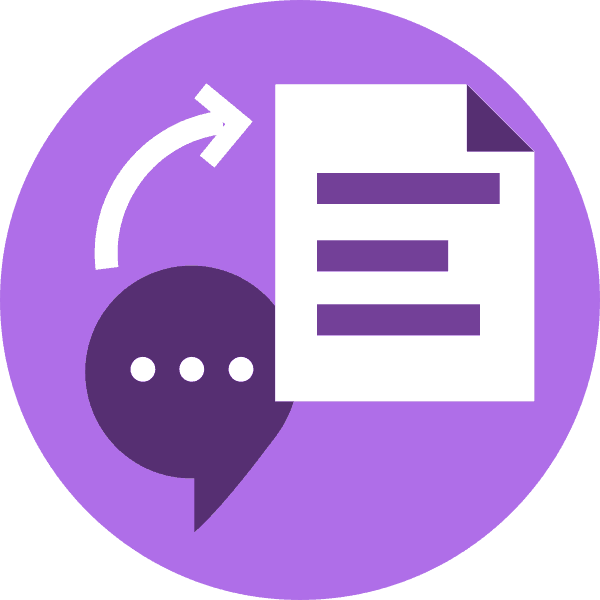
Содержание
Распознавание речи онлайн
Чтобы преобразовать речь в текст, можно воспользоваться соответствующим онлайн-сервисом в браузере. Сайты по распознаванию речи, как правило, не требуют регистрации и оплаты, они очень удобны в использовании. В первую очередь, потребуется установить браузер Google Chrome. Это связано с тем, что все сервисы работают на одном и том же движке распознавания речи от Гугл. Качество распознавания зависит от микрофона, а также ритма и четкости речи.
Читайте также: Включение микрофона на Windows 8
Способ 1: Speechnotes
Спичноутс — самый популярный сервис по распознаванию речи онлайн, предоставляющий большой выбор языков, расширенные возможности постановки знаков препинания и отправки надиктованного текста в сторонние приложения.
Онлайн-сервис Speechnotes
Перейдите по ссылке, в открывшемся окне появится интерфейс сервиса Спичноутс.
Порядок действий:
-
- Нажмите на иконку микрофона справа.
- Выберите «Разрешить» во всплывающем окне браузера. Слева над иконкой микрофона появится мигающий красный кружок — это означает, что запись включена.
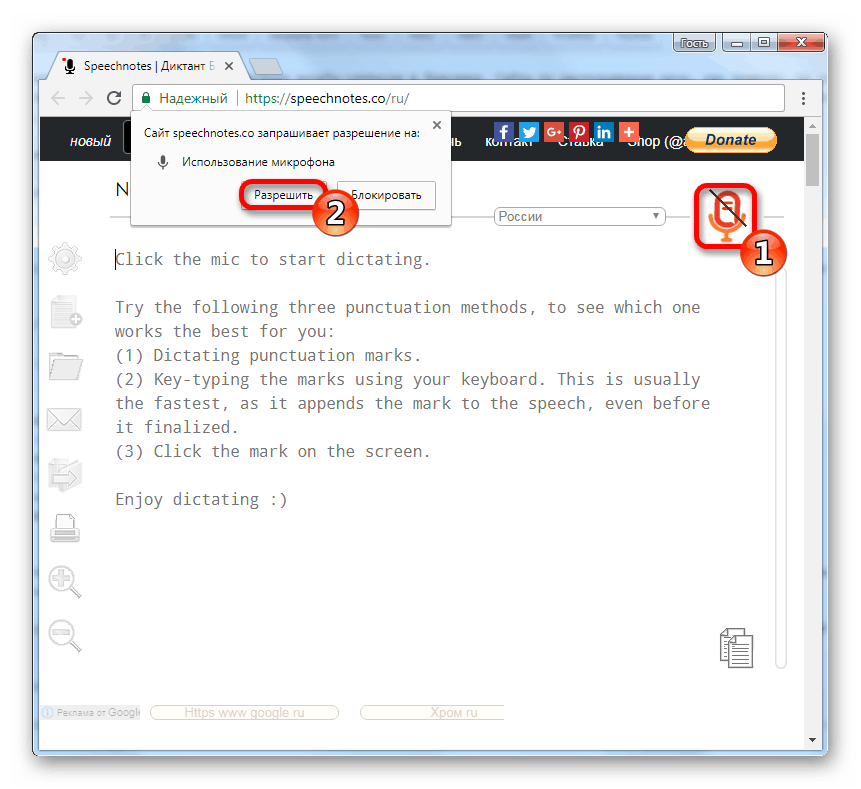
-
- Выберите русский язык из выпадающего меню.
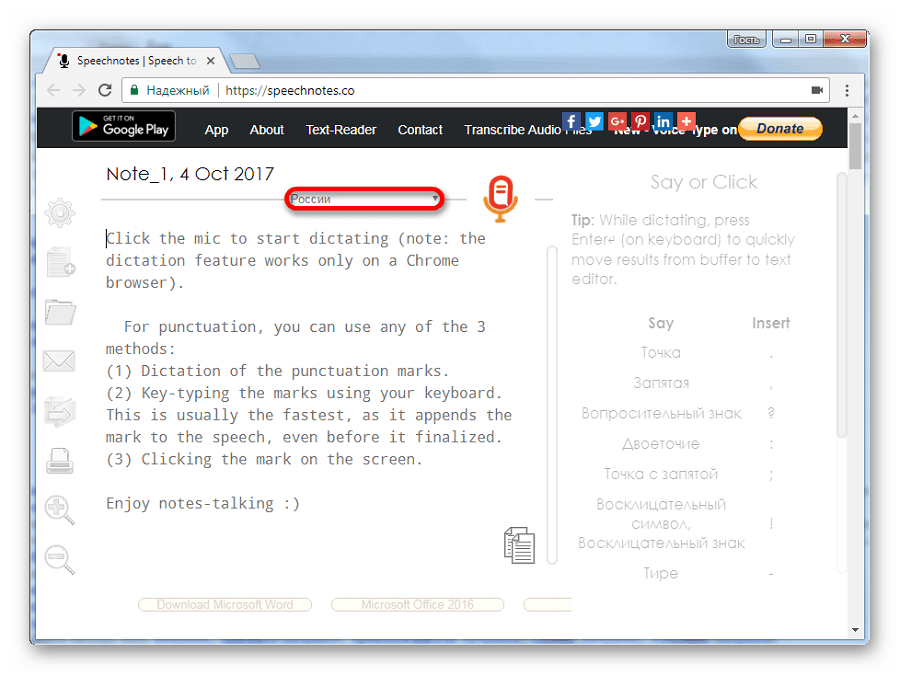
-
- Начните диктовать.
- Чтобы остановить запись, снова нажмите на иконку микрофона.
- Скопируйте текст в буфер обмена (А) или отправьте в сторонние сервисы, используя панель инструментов слева (B).
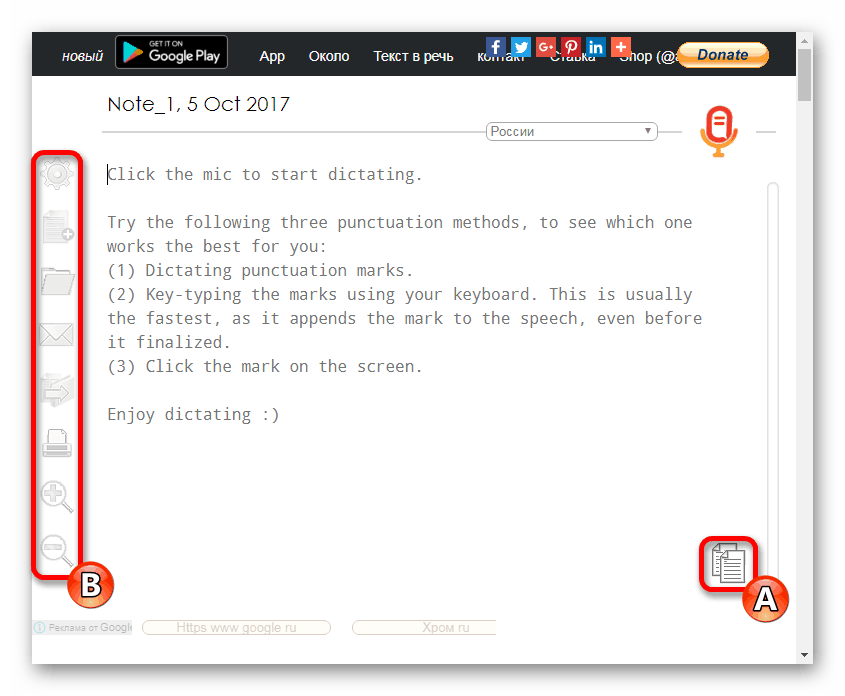
Для расстановки знаков препинания есть три способа:
-
- Диктовка: справа есть перечень знаков с соответствующим произношением;
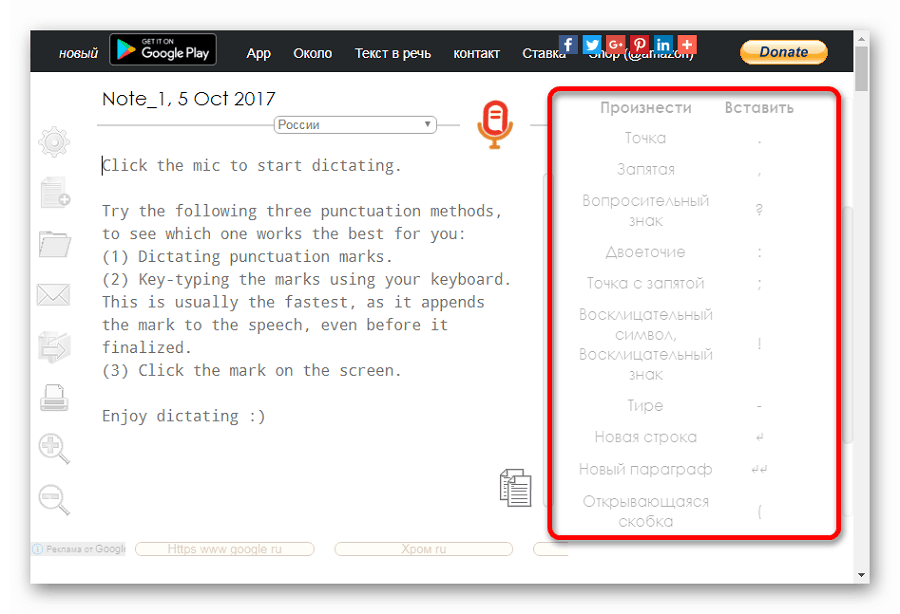
-
- Набор на клавиатуре — самый быстрый способ, так как добавляет знак еще до того, как заканчивается речь. Здесь главное дождаться, пока надиктованная речь появится в буфере (см. скриншот) и только после этого нажимать кнопку, иначе знак препинания появится перед надиктованной речью, а не после;
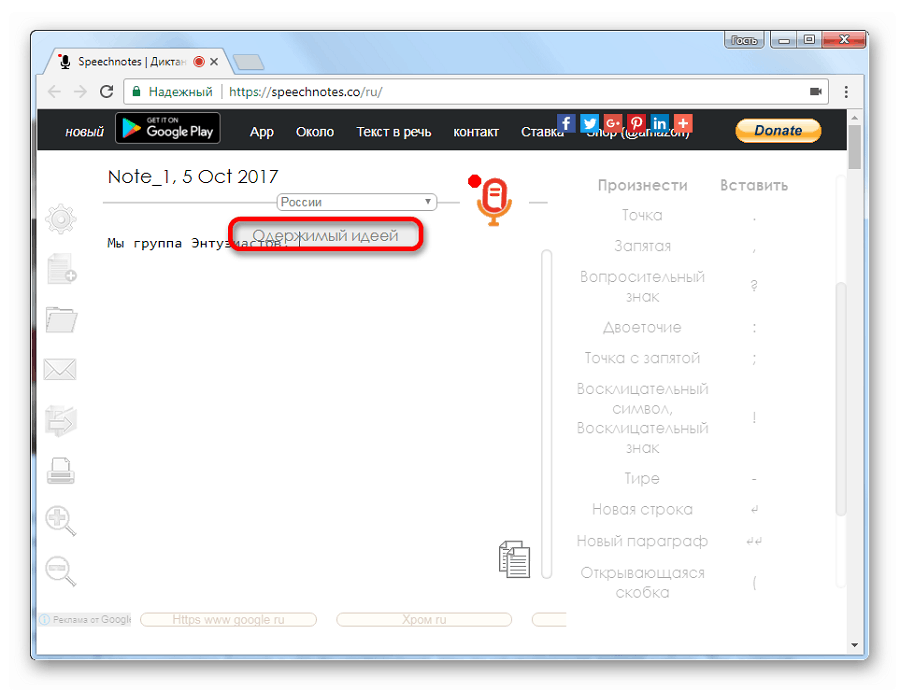
- Кнопка на сайте — достаточно нажать соответствующий знак препинания в панели справа (см. пункт 1).
Результаты распознавания во многом будут зависеть от качества микрофона и диктовки. Для наилучшего результата говорить нужно медленно и четко. Это относится ко всем сервисам по распознаванию речи.
Способ 2: Speechlogger
Спичлоггер — многофункциональный сервис по распознаванию речи, с помощью которого можно не только диктовать тексты, но и переводить их на другие языки в режиме реального времени с Google Translate, а также транскрибировать аудиофайлы.
Онлайн-сервис Speechlogger
Чтобы начать запись на сайте Speechlogger, выполните следующие действия:
-
- Зайдите на сайт, прокрутите немного вниз до блока с голубым фоном и нажмите на иконку микрофона.
- Выберите «Разрешить».
- Найдите в списке русский язык, если это необходимо.
- Нажмите на кнопку справа вверху, чтобы блок распознавания речи занимал весь экран (это не обязательно, но так удобнее работать).
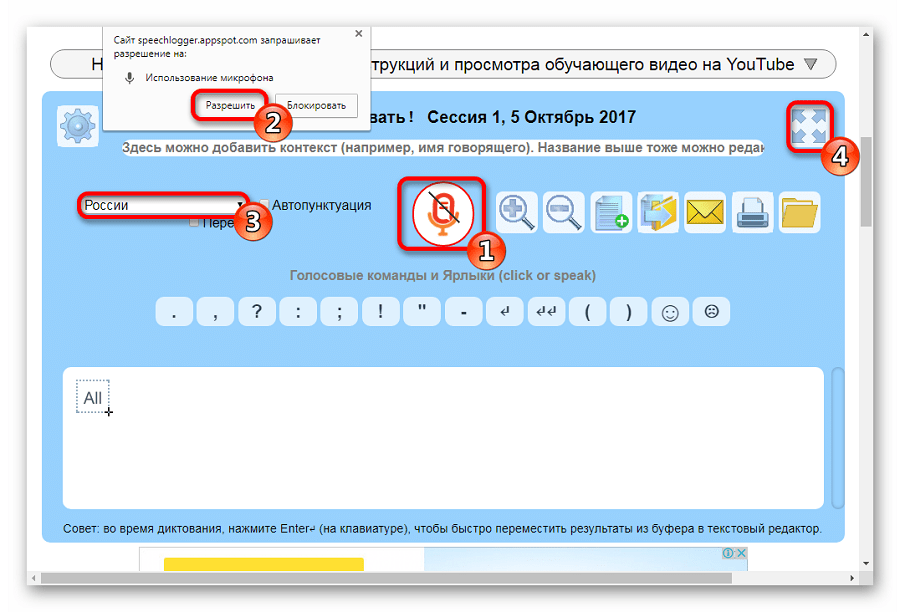
-
- Начинайте диктовать.
- Текст, в котором может быть ошибка, выделяется красным цветом. Это позволяет быстрее находить неточности и исправлять их.
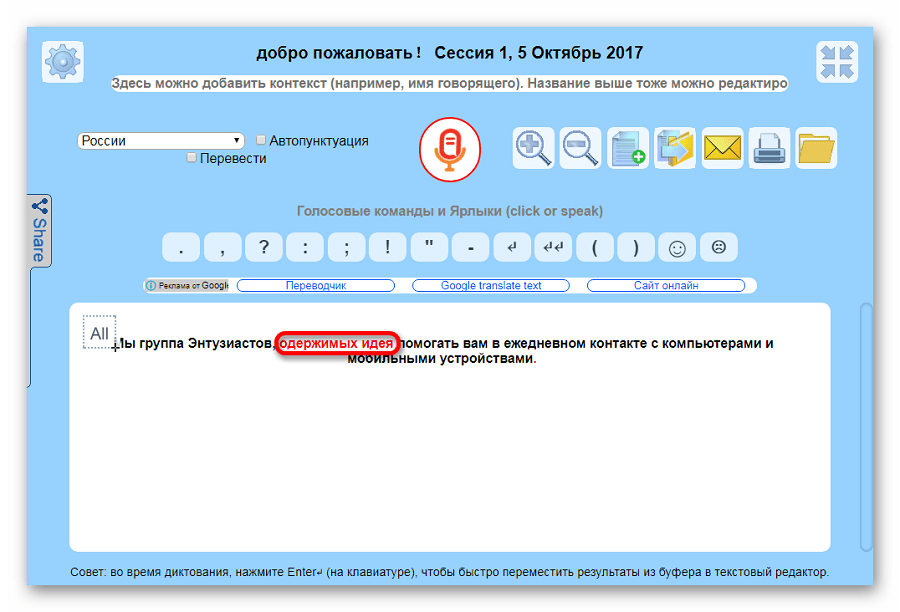
-
- После того, как работа закончена, снова нажмите на иконку микрофона.
- Выделите весь текст с помощью кнопки All (A) и скопируйте, нажав правой кнопкой мыши и выбрав «Копировать» (сочетание клавиш Ctrl+C не работает), либо воспользуйтесь панелью инструментов (B), чтобы отправить текст по электронной почте, сохранить в формате .txt, .doc, загрузить на Google Drive или распечатать.
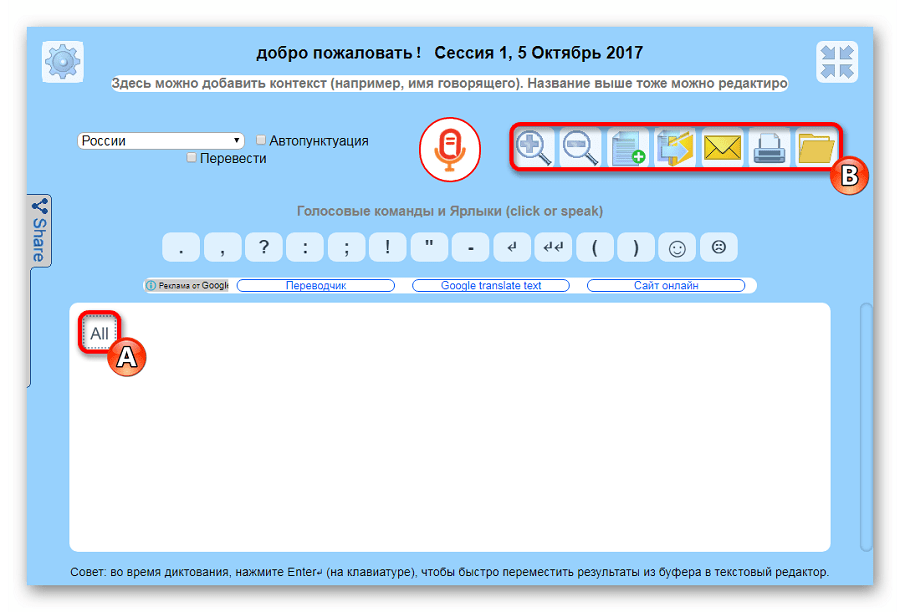
Способы постановки знаков препинания:
-
- Диктовка: чтобы узнать, как произносить тот или иной знак препинания, наведите на него курсор — во всплывающем окне появится подсказка.
- Просто нажмите на знак препинания в панели, расположенной над областью для текста.
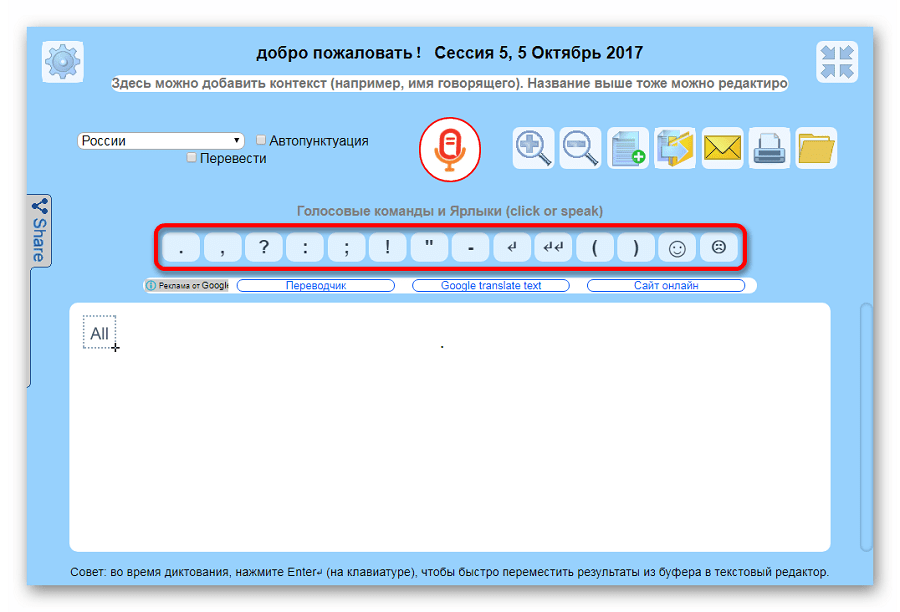
-
- Автопунктуация: на сайте можно задать настройки для автоматической постановки знаков препинания. Не очень удобный вариант, так как при каждой паузе система ставит точку, при этом русский язык слишком гибкий и многообразный — задать четкие условия для постановки определенных знаков препинания невозможно. Поэтому рекомендуется отключить эту функцию, убрав соответствующую галочку.
Дополнительные настройки расположены в верхнем левом углу.
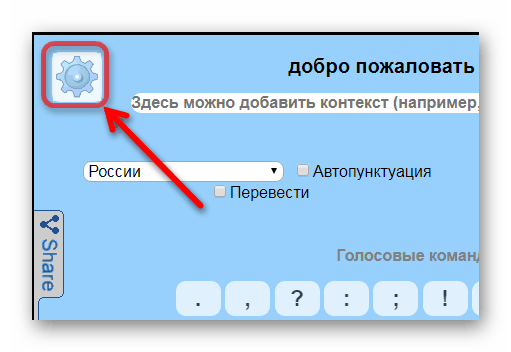
С их помощью можно включить или отключить следующие функции:
-
- Автосохранение текста: если функция включена, доступ ко всем сессиям можно получить, нажав на иконку папки в панели инструментов;
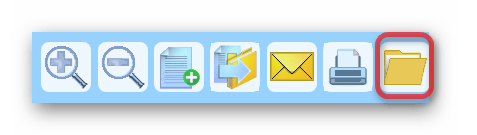
- Выделение слов красным шрифтом;
- Отметки времени в тексте (включены по умолчанию).
Кроме того, можно задать настройки для автопунктуации и изменить цвет фона.
Способ 3: Online Dictation
Online Dictation — удобный сервис с лаконичным интерфейсом. Основное преимущество — простота в использовании.
Онлайн-сервис Dictation
-
- Сервис автоматически определяет язык по умолчанию, настроенный в браузере. Если язык не установлен либо используется гостевая учетная запись Chrome, необходимо установить русский: выпадающий список языков расположен внизу под областью для текста.
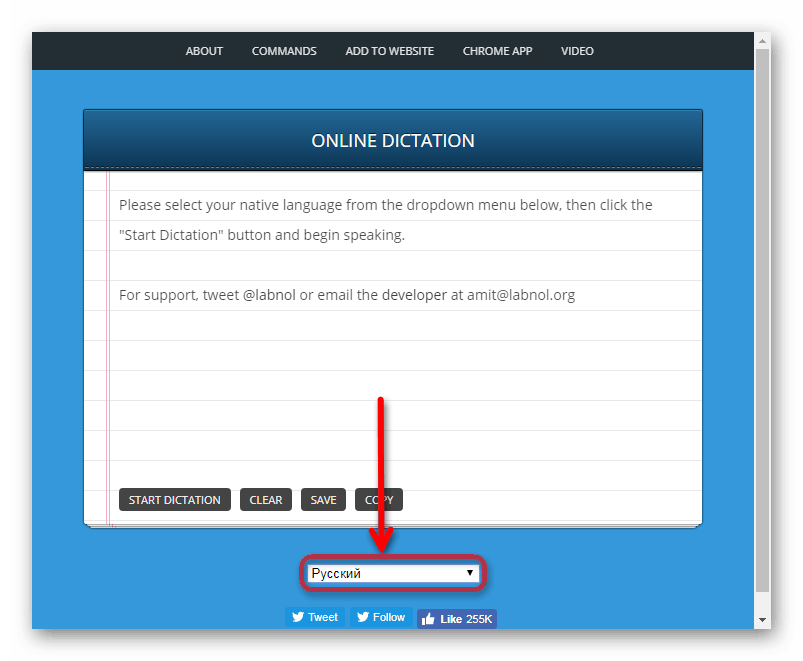
-
- Нажмите кнопку «Start Dictation».
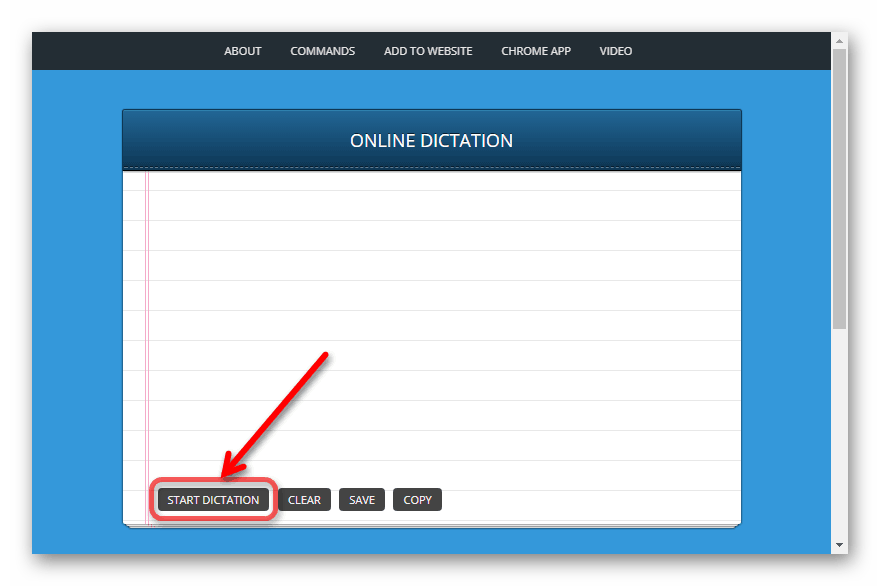
-
- Разрешите использование микрофона на сайте.
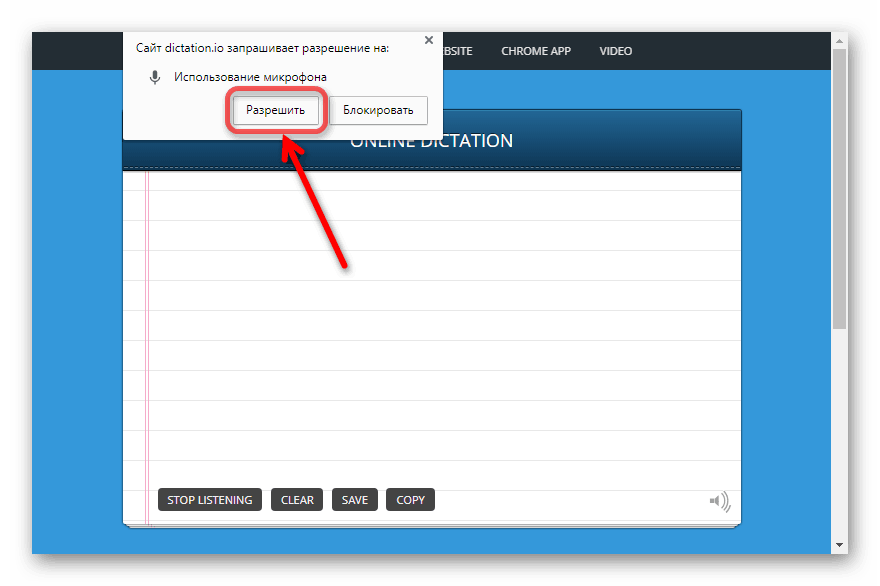
-
- Начинайте диктовать. Для постановки знаков препинания используйте голосовые команды: «точка», «запятая», «вопросительный знак», «восклицательный знак», остальные знаки ставятся при помощи клавиатуры. Для начала нового абзаца действует голосовая команда «новый параграф», для перехода на новую строку — «новая строка».
- Закончив диктовать, нажмите «Stop Listening».
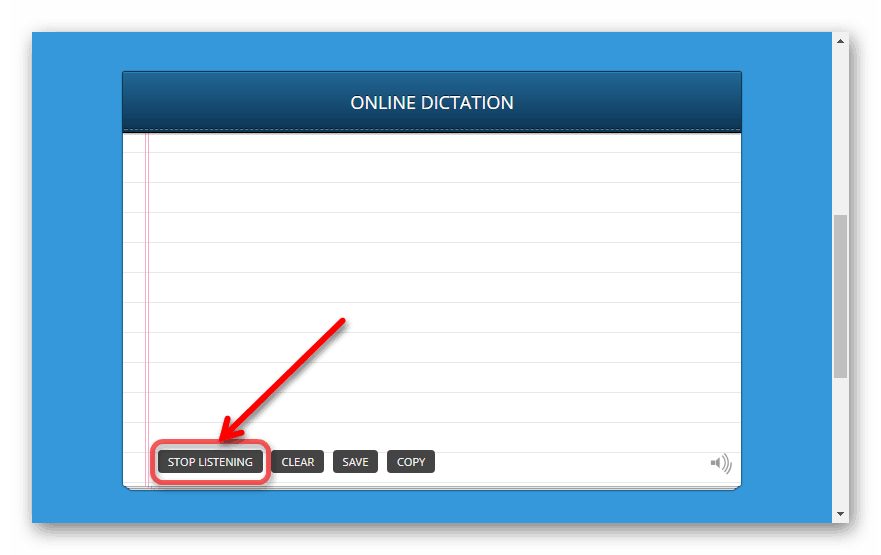
- После того как текст готов, его можно:
- Скопировать, нажав кнопку «Copy» (1);
- Сохранить в формате .txt, нажав кнопку «Save» (2);
- Стереть, нажав кнопку «Clear» (3).
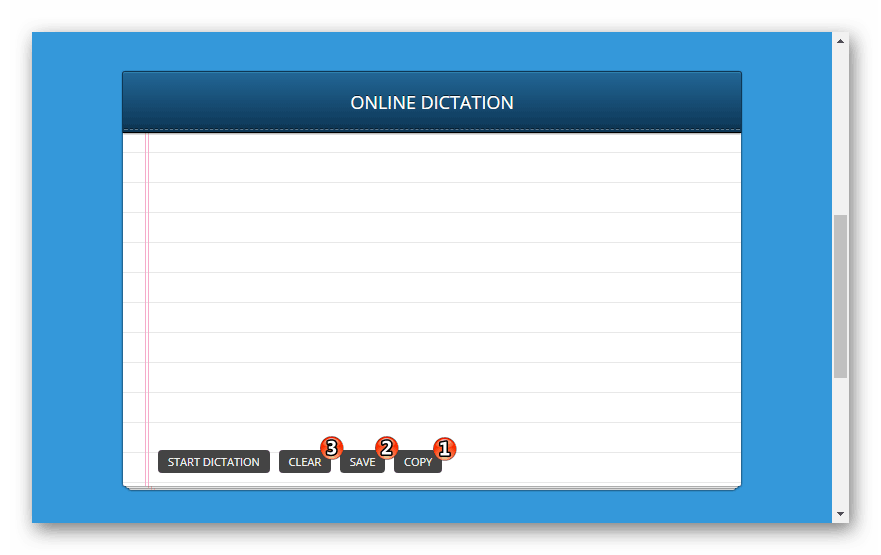
Способ 4: SpeechTexter
Сервис по распознаванию речи СпичТекстер отличается красивым компактным дизайном и позволяет редактировать текст прямо на сайте. Форматирование сохраняется при переносе текста в сторонний редактор.
Онлайн-сервис SpeechTexter
-
- Зайдите на сайт, выберите русский язык (1) и нажмите «Start Dictating» (2).
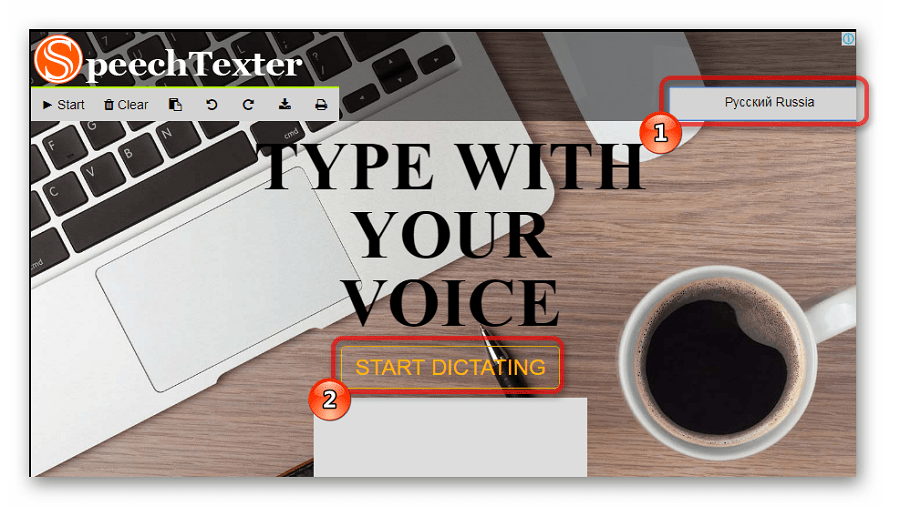
-
- Нажмите «Разрешить» во всплывающем окне.
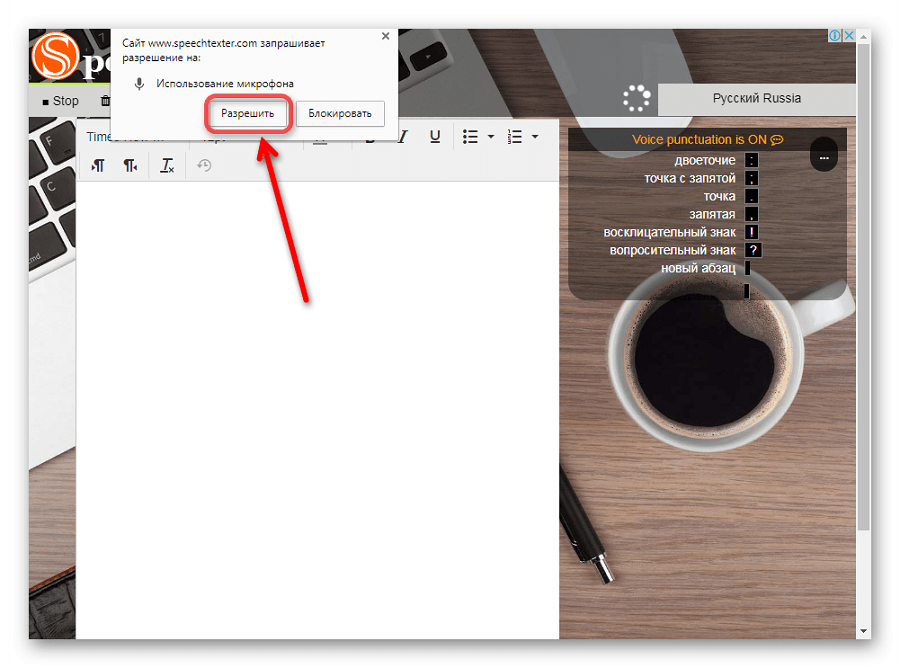
-
- Начинайте диктовать. Для пунктуации используйте голосовые команды, указанные справа от блока с текстом. Функцию голосовой пунктуации можно отключить, нажав на «Voice Punctuation is ON», и затем расставлять знаки препинания вручную.
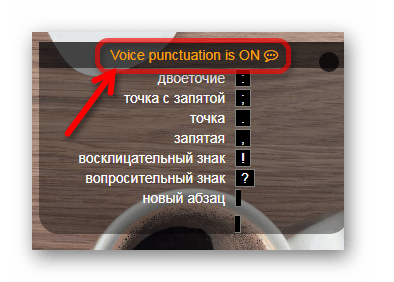
-
- Для прекращения записи нажмите «Stop».
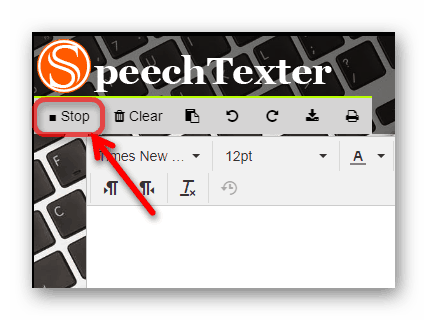
-
- После того, как текст записан, его можно отформатировать, используя инструменты на панели, расположенной над текстом.
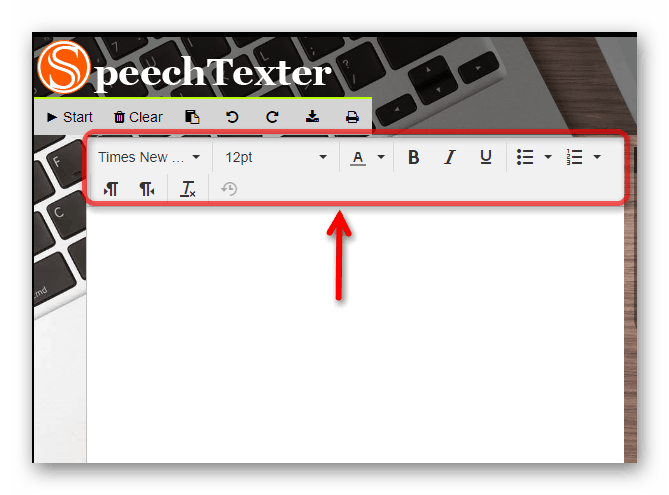
-
- Готовый текст можно скопировать (1), сохранить в формате .txt (2) или распечатать (3).
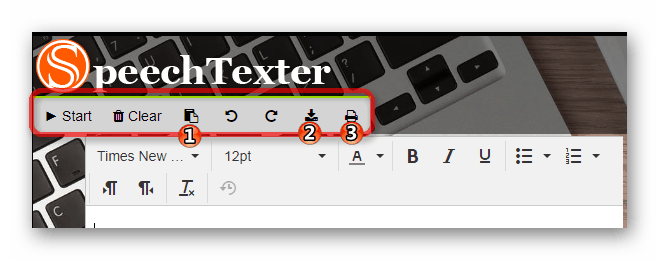
Инструмент распознавания голоса можно установить на собственный сайт. При этом посетители вашего ресурса смогут не только пользоваться голосовым поиском, но и заполнять формы без участия клавиатуры.
Код для вставки на сайт.
Совет: можно изменить свойство recognition.lang и подставить ‘ru-RU’ вместо ‘en-US’, тогда по умолчанию устанавливается русский язык.
У каждого из сервисов есть свои преимущества и недостатки. Рекомендуется попробовать поработать на каждом из них и выбрать наиболее подходящий, исходя из своих целей и предпочтений.
Используемые источники:
- https://sdelaicomp.ru/obzori/golosovoj-vvod-teksta-onlajn.html
- https://avbessonov.ru/golosovoj-nabor-teksta-onlajn-na-kompyutere-top-sajtov/
- https://public-pc.com/speech-to-text-online/
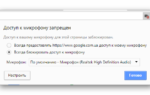 Как включить голосовой поиск в Google Chrome
Как включить голосовой поиск в Google Chrome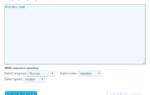 Топ-17 синтезаторов речи. В какой программе озвучить текст.
Топ-17 синтезаторов речи. В какой программе озвучить текст. Преобразование речи в текст с помощью онлайн-сервисов
Преобразование речи в текст с помощью онлайн-сервисов
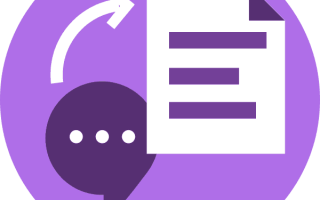

 ТОП 15 Лучших программ как изменить тембр голоса онлайн
ТОП 15 Лучших программ как изменить тембр голоса онлайн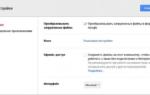 Как создать гугл документ с общим доступом: обзор популярного сервиса от Google
Как создать гугл документ с общим доступом: обзор популярного сервиса от Google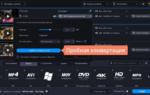 Как сжать видео без потери качества: ТОП-8 программ и онлайн сервисов для уменьшения размера видео mp4,avi,mkv
Как сжать видео без потери качества: ТОП-8 программ и онлайн сервисов для уменьшения размера видео mp4,avi,mkv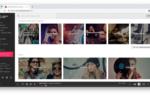 10 лучших бесплатных сайтов для скачивания музыки без регистрации
10 лучших бесплатных сайтов для скачивания музыки без регистрации